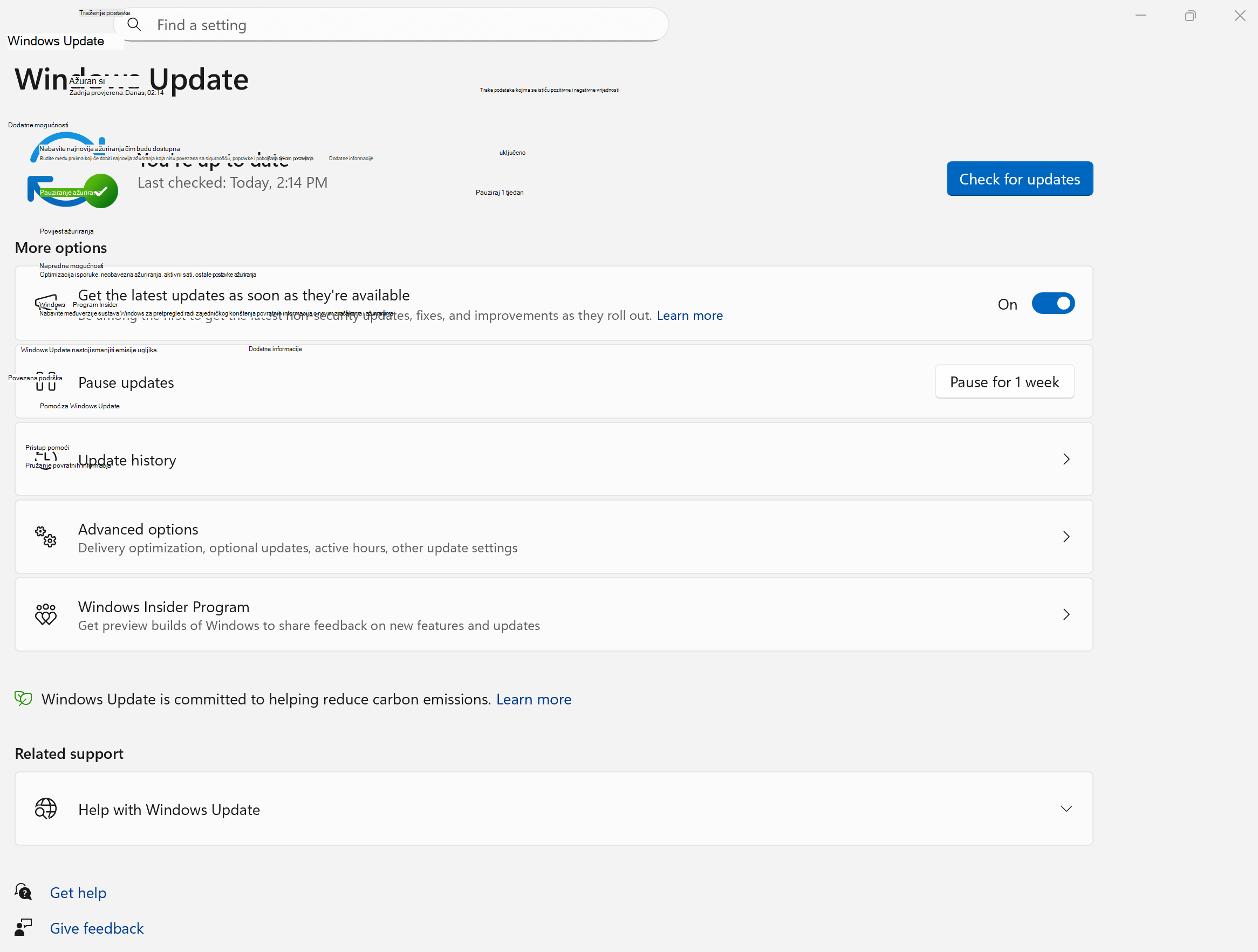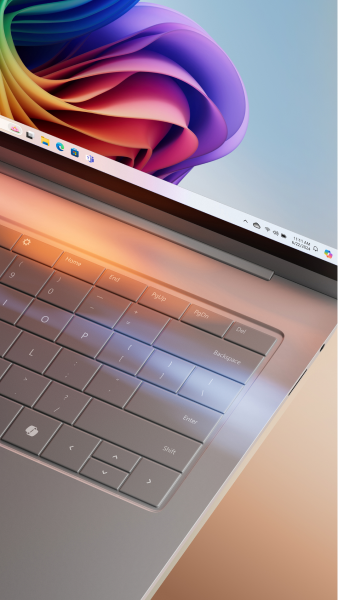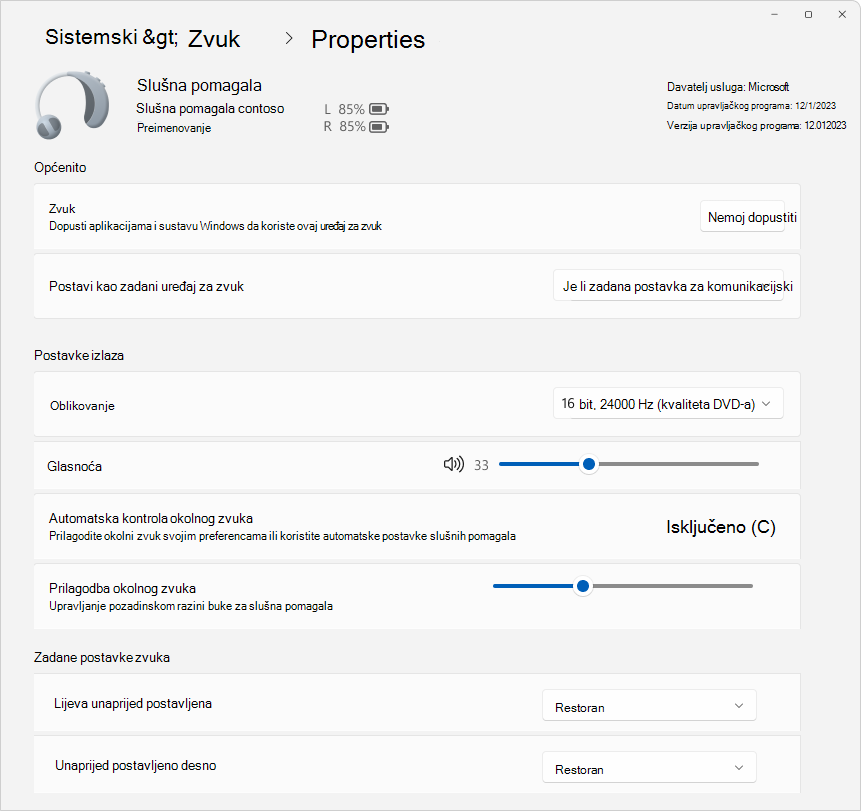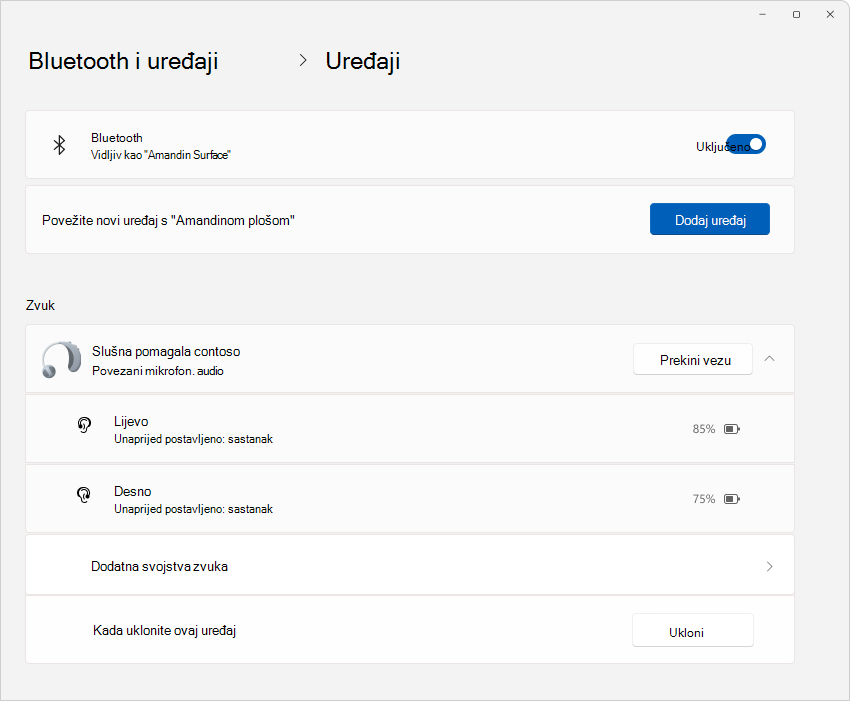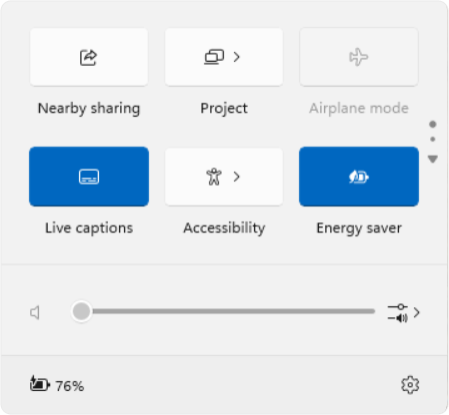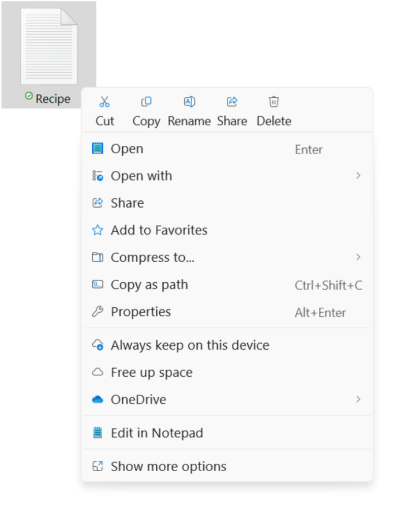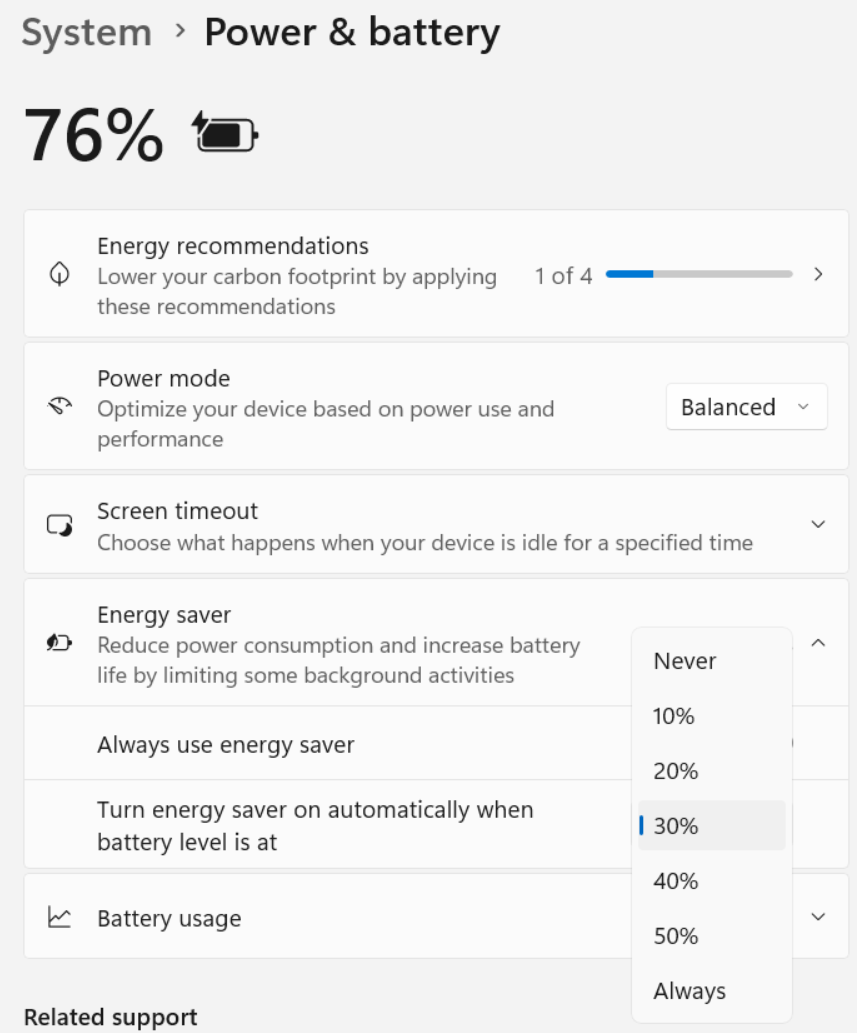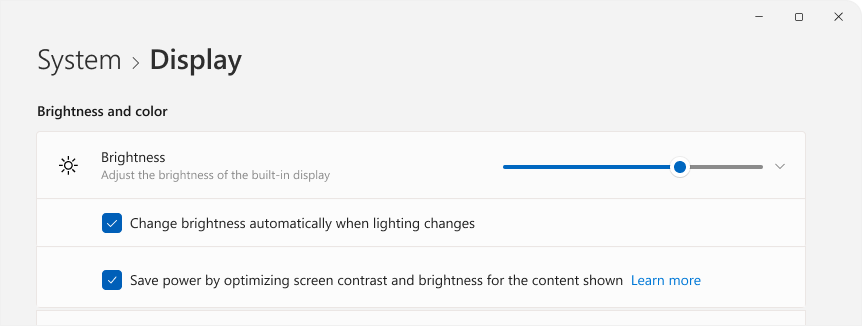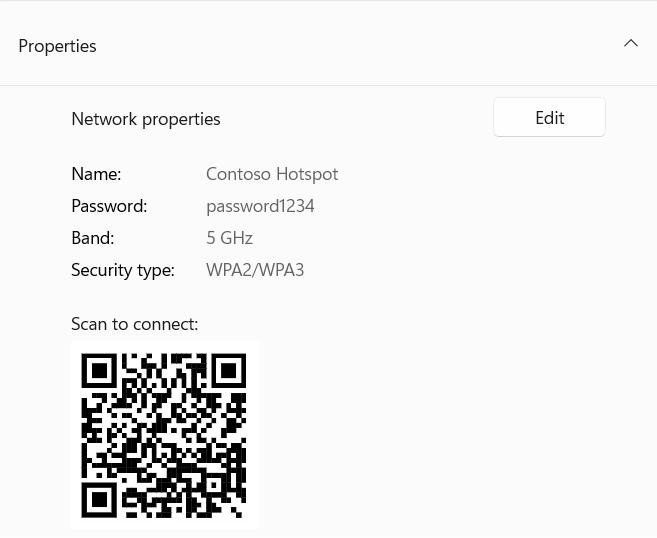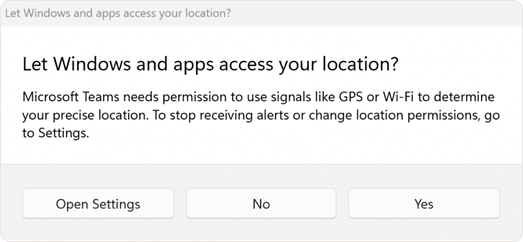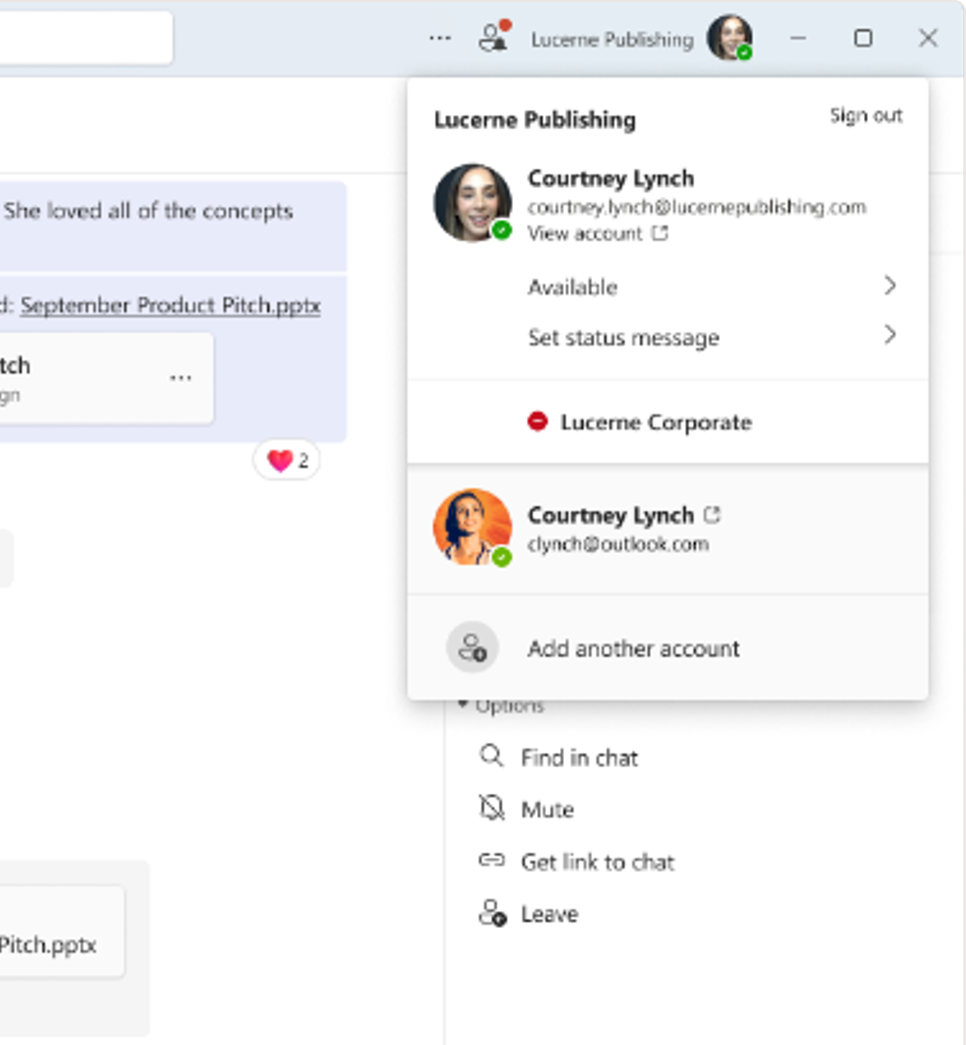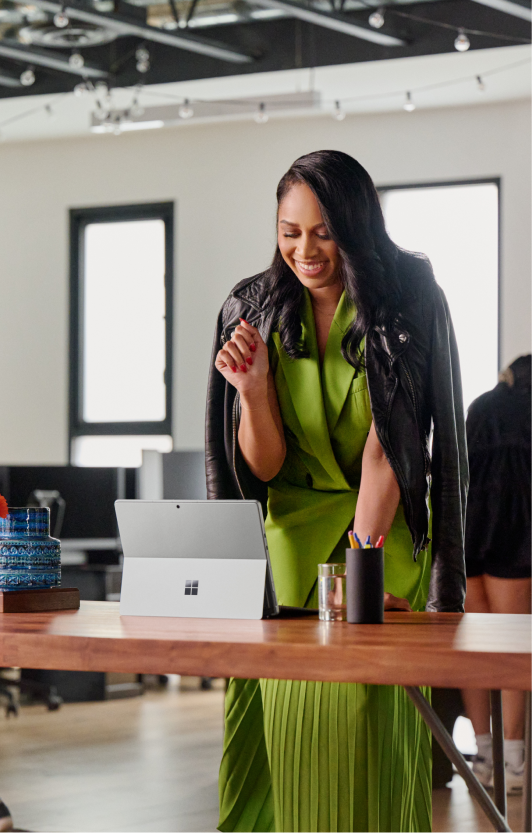Najnovije ažuriranje sustava Windows 11 2025 temelji se na inovacijama uvedenima u izdanju 2024., pružajući dotjeranije, sigurnije i inteligentnije iskustvo rada sa sustavom Windows. Iako ovo ažuriranje ne uvodi glavne nove značajke, aktivira poboljšanja koja su postupno uvedena tijekom protekle godine, čime se osigurava da je vaš uređaj ažuran s najnovijim sužavanja rezultata.
Izrađeno slušanjem vaših povratnih informacija, ovo ažuriranje također povećava sigurnost kako bi se osiguralo sigurnije i pouzdanije iskustvo.
Nabavite ovo ažuriranje i omogućite raniji pristup najnovijim značajkama
Da biste preuzeli i instalirali Windows Update kliknite gumb Start sustava Windows, zatim odaberite Postavke > Windows Update i odaberite Provjeri ima li ažuriranja.
Ili upotrijebite prečac u nastavku i odaberite Provjeri ima li ažuriranja.
Ako želite prvi dobiti najnovija ažuriranja koja nisu povezana sa sigurnošću, otvorite mogućnost Nabavite najnovija ažuriranja čim budu dostupna, a zatim postavite prekidač pokraj njega na "Uključeno".
Saznajte više o ažuriranjima za Windows čim budu dostupna za vaš uređaj.
Jeste li Windows Insider? Pogledajte blog o programu Windows Insider da biste saznali što je novo u najnovijim međuverzijama za pretpregled.
Istražite novosti u nedavnim ažuriranjima
Iako ovo ažuriranje ne uvodi glavne nove značajke, aktivira poboljšanja koja su postupno uvedena tijekom protekle godine, čime se osigurava da je vaš uređaj ažuran s najnovijim sužavanja rezultata.
Pogledajte što je izdano pomoću nedavnih ažuriranja sustava Windows. Odaberite svaku karticu da biste saznali više:
Napomena: Dodatne informacije o ovom izdanju potražite u članku Kako nabaviti ažuriranje Windows 11 2025. Nastavit ćemo pružati ažuriranja o postupnom pokretanju ovog ažuriranja na web-mjestu stanja izdanja sustava Windows.
Važno: Značajke se razlikuju ovisno o uređaju i tržištu i mogu zahtijevati ažuriranja koja se nastavljaju uvoditi; vrijeme ovisi o vremenu.
Sjećanje (pretpregled) predstavlja pametniji način pretraživanja prošlih aktivnosti pomoću snimki aplikacija, web-mjesta i dokumenata koje omogućuje AI. Korisnici se prijave i provjeravaju autentičnost pomoću Windows Hello, uz potpunu kontrolu za pauziranje ili ponovno postavljanje zbirke snimki stanja. Personalizirana početna stranica ističe nedavne snimke i često korištene aplikacije, dok nove mogućnosti izvoza omogućuju sigurno zajedničko korištenje s aplikacijama trećih strana pomoću jednokratnog koda. Filtri i poboljšanja navigacije olakšavaju Sjećanje upravljanje njima i korištenje.
Značajkom " klikom do" omogućuje se brzo i intuitivno djelovanje na tekstu i slikama izravno sa zaslona pomoću alata koje omogućuje AI. Korisnici mogu sažeti, prebrisati ili stvarati popise iz odabranog teksta te uređivati slike kao što su uklanjanje pozadine ili brisanje objekata. Nove integracije omogućuju slanje sadržaja na Copilot ili Microsoft 365 Copilot, pokretanje trenera za čitanje radi tečnosti ili otvaranje Fokusirani čitač za čitanje bez ometanja. Iskustvo obuhvaća vodič, podržava više jezika i funkcionira u svim aplikacijama kao što su Teams i Word. Poboljšane mogućnosti personalizacije dostupne su za prečace olovke i regionalnu podršku.
Windows Search znatno je poboljšan za Copilot+ PC-jeve, što olakšava pronalaženje dokumenata, fotografija i postavki pomoću prirodnog jezika. Utemeljeno semantičkim indeksiranjem i AI-jem na uređaju, korisnici više ne moraju pamtiti točne nazive datoteka ni postavljati oznake, pretraživati izraze kao što je "promijeni moju temu" radi besprijekorno. Fotografije i datoteke pohranjene u oblaku sada se prikazuju zajedno s lokalnim rezultatima, a podudaranja ključnih riječi prikazana su iz sadržaja datoteke. Nova stranica sjedinjenih postavki pojednostavnjuje upravljanje dozvolama za pretraživanje i indeksiranjem. Ta su poboljšanja sada dostupna na računalima Snapdragon, AMD i Intel i Copilot+.
Postavke sustava Windows uvode agent koji omogućuje Copilot koji korisnicima olakšava pronalaženje i promjenu postavki pomoću prirodnog jezika. Trenutno funkcionira samo kada je primarni jezik prikaza postavljen na engleski.
Voice Access podržava naredbe na prirodnom jeziku i nove jezike kao što su pojednostavljeni i tradicionalni kineski. Korisnici mogu dodavati prilagođene riječi, istraživati nove značajke putem vodiča unutar proizvoda i potpuno se kretati sustavom Windows glasom.
Poboljšanja za Copilot obuhvaćaju prilagodljive tipkovne prečace, glasovnu interakciju putem značajke pritiska na govor i integraciju s programom Click to Do i Microsoft 365 Copilot. Korisnici mogu personalizirati ponašanje ključa Copilot i koristiti prirodni jezik za interakciju s kopilotom radi brze pomoći tijekom višezadaćnosti.
Pripovjedač je primio glavne nadogradnje pristupačnosti, uključujući nove prečace načina rada za pregled da biste se prebacili na početak ili kraj stavki, preskočili veze i popise za pristup. Korisnici sada mogu kopirati izgovorene sadržaje, dohvatiti opise slika koje omogućuje AI i koristiti zaslonske zavjese da bi sakrili zaslon dok čitaju naglas. Pripovjedač korisnike vodi i kroz nove značajke i podržava transkripcije uživo i prepoznavanje govora radi bolje pristupačnosti.
Glasovno tipkanje sada uključuje preklopni gumb za filtriranje profaniteta radi dodatne kontrole.
Poboljšanja unosa obuhvaćaju raspored tipkovnice gamepad za dodirne uređaje, poboljšanu navigaciju kontrolerom i podršku za prijavu PIN-om na zaključanom zaslonu. Ta ažuriranja poboljšavaju pristupačnost i iskustva igranja.
Poboljšanja programske trake obuhvaćaju bolju promjenu veličine ikona, poboljšane pretpreglede i nove mogućnosti prikaza sata s sekundama. Administratori mogu konfigurirati pravilnike za prikvačivanje, a korisnici mogu koristiti jasnije pokazatelje, poboljšano grupiranje pristupačnosti i ažuriranja statusa tijekom indeksiranja datoteka.
Widgeti sada podržavaju više nadzornih ploča, prilagodbu zaključanog zaslona i redizajnirani sažetak sadržaja otkrivanjem priča koje je kustoskovao Copilot. Korisnici mogu personalizirati widgete i pristupati sažetke, videozapise i slike iz pouzdanih izvora.
Eksplorer za datoteke dodaje nadzirane prikaze za sadržaj okruženja Microsoft 365, razdjelnik kontekstnog izbornika i nove mogućnosti zajedničkog korištenja s uređajima sa sustavom Android. Korisnici mogu odgoditi podsjetnike na sigurnosne kopije, vratiti prethodne kartice i pristupiti karticama Osobnost uživo kada se prijave pomoću Entra ID. Zajedničko korištenje i uređivanje slika sada je jednostavnije putem prozora Zajedničko korištenje u sustavu Windows.
Poravnanje u sustavu Windows dobiva poboljšanja upotrebljivosti uz umetnute savjete i tipkovne prečace kada korisnici komuniciraju s alatom Snap Bar ili Snap menu.
Redizajnirana početna stranica postavki sustava Windows sadrži vrhunske kartice za informacije o sustavu, najčešća pitanja i prikaze specifične za velike tvrtke. Korisnici sada mogu upravljati korištenjem AI modela u aplikacijama drugih proizvođača i pristupati poboljšanim dijaloškim okvirima za aktivaciju i preimenovanje pisača.
Migracija PC-ja počinje s novom stranicom za uparivanje u aplikaciji Sigurnosno kopiranje u sustavu Windows, što korisnicima omogućuje prijenos datoteka i postavki između PC-ja. Potpuna podrška tijekom postavljanja stići će u budućim ažuriranjima.
Inicijativa otpornosti sustava Windows dodaje brz oporavak računala putem winRE-a, što omogućuje automatske popravke za probleme s pokretanjem. Redizajnirani ponovno pokrenuti zaslon poboljšava čitljivost.
Windows Hello modernizirano sučelje za provjeru autentičnosti pristupnim ključevima u svim tijekovima prijave, Sjećanje i trgovini Microsoft Store. Korisnici se mogu jednostavno prebacivati između načina provjere autentičnosti i uživati u čišćim i intuitivnijim iskustvima.
Ključni sigurnosni popravci obuhvaćeni su da bi sustav bio zaštićen od novih prijetnji.
Zajedničko korištenje u sustavu Windows omogućuje uređivanje slika prije zajedničkog korištenja, pretpregleda web-sadržaja i odabira razine sažimanja. Korisnici mogu povlačiti i ispuštati datoteke u predložene aplikacije i prilagođavati izbornik koji se otvara desnim klikom radi bržeg zajedničkog korištenja.
Napomena: Dodatne informacije o ažuriranju sustava Windows 11 2024 potražite na blogu o iskustvu sa sustavom Windows:Kako nabaviti nova iskustva za Windows 11. Nastavit ćemo pružati ažuriranja o postupnom pokretanju ovog ažuriranja na web-mjestu stanja izdanja sustava Windows.
Dobro došli u budućnost osobnog računalstva s Windows 11 Copilot+ PC-jevima! Ovi uređaji nisu samo nadogradnja; oni su skok u novu eru tehnologije koju pokreće AI. S neuronskom procesorskom jedinicom (NPU) sposobnom za izvođenje više od 40 trilijuna operacija u sekundi, Copilot+ PCs dizajnirana su da s lakoćom obrađuju najzahtjevnije zadatke.
Iskusite svijet na nove načine uz opise uživo, prevođenje audio i video sadržaja u engleske titlove s 44 jezika, osiguravajući da nikada ne propustite nijedan trenutak!
Zaronite u kreativnost uz Koautor u aplikaciji Bojanje, gdje vam AI pomaže u o životu vaših umjetničkih viđenja.
Poboljšajte videopozive pomoću efekta programa Windows Studio, koji nude osvjetljenje pogonjeno umjetnom inteligencijom i poništavanje buke za kristalno čistu komunikaciju.
Automatska super razlučivost je prvo rješenje super razlučivosti koje pokreće umjetna inteligencija ugrađeno u operativni sustav, čime se igre automatski igraju besprijekornije s detaljima veće razlučivosti.
A uz servise Izrada slika i Promjena stila slike u aplikaciji Microsoft fotografije, ponovno zamislite svoje fotografije ili izradite nove slike uz pomoć umjetne inteligencije.
Ove ekskluzivne značajke za Copilot+ PCs u ažuriranju za Windows 11 2024 samo su početak transformativnog putovanja u budućnost tehnologije.
|
|
Prihvatite bežičnu revoluciju uvođenjem Wi-Fi 7 mreže za potrošačke pristupne točke, sada dostupne svima. Wi-Fi 7 nije samo inkrementalno ažuriranje; to je transformativni korak naprijed u bežičnoj tehnologiji, pružajući neusporedivu brzinu, pouzdanost i učinkovitost. Gradeći na temeljima Wi-Fi 6 i Wi-Fi 6E, Wi-Fi 7 podiže vaše iskustvo povezivanja sa značajnim poboljšanjima u propusnosti, latenciji i ukupnim bežičnim performansama. Uz Wi-Fi 7, PC sa sustavom Windows može postići više gigabitne brzine, što omogućuje do 4x brzine od Wi-Fi 6 i Wi-Fi 6E i gotovo 6x više od Wi-Fi 5. To znači besprijekornije aktivnosti u stvarnom vremenu s boljim odzivom, poput igranja i videokonferencija, sa značajno smanjenom latencijom. Kako biste iskoristili puni potencijal Wi-Fi 7, osigurajte da vaše računalo i pristupna točka za korisnike podržavaju Wi-Fi 7, budući da su mnogi naši partneri iz ekosustava već predstavili kompatibilne proizvode na tržištu. |
Windows ima naprednu pristupačnost omogućivanjem izravnog uparivanja i strujanja zvuka za Bluetooth® Low Energy Audio (LE Audio) podržane pomoćne slušne uređaje na kompatibilnim PC-jevima. Ovo ažuriranje uvodi nove mogućnosti za audio unaprijed postavljene postavke i kontrolu ambijentalnog zvuka, kojima se može pristupiti izravno iz postavki ili brzih postavki u sustavu Windows. Korisnici mogu prilagoditi postavke svojih pomoćnih slušnih uređaja kako bi odgovarale njihovom okruženju, iako će se mogućnosti razlikovati ovisno o modelu i konfiguraciji uređaja.
Korisnici također mogu upravljati glasnoćom ambijentalnog zvuka koji hvata njihov pomoćni slušni uređaj, što im omogućuje da se po potrebi usredotoče na strujani zvuk ili okolinu. Dostupnost te značajke ovisi i o modelu uređaja.
Da biste koristili te značajke, uređaj sa sustavom Windows i pomoćni slušni uređaj moraju podržavati Bluetooth LE Audio. Važno je napomenuti da nisu sva Windows 11 računala ili slušni uređaji s Bluetooth LE podrškom kompatibilni s LE Audio. Dodatne informacije o kompatibilnosti LE audiozapisa sa sustavom Windows potražite na stranici podrška zaWindows. Za kompatibilnost pomoćnih slušnih uređaja obratite se proizvođaču ili svom audiologu.
Dodatne informacije potražite u članku Korištenje slušnih uređaja s PC-jem sa sustavom Windows.
Stranica postavki Bluetooth i uređaji poboljšana je kako bi ponudila više funkcionalnosti. Korisnici sada mogu vidjeti bitne pojedinosti za povezane Bluetooth uređaje, kao što su trajanje baterije i status veze, te s lakoćom pristupiti audio postavkama za audio uređaje. Ta se poboljšanja odnose na slušna pomagala i sve druge uređaje navedene na ovoj stranici.
Da biste istražili te značajke, idite na Postavke > Bluetooth i uređaji > Uređajiili upotrijebite sljedeći prečac:
Novi prikaz brzih postavki koji se može pomicati znači da više ne morate uređivati popis da biste dodali nove radnje; jednostavno listajte i preuređujte kako vam odgovara.
Opisi uživo pristupačniji su uz novu brzu postavku, što olakšava uključivanje iz palete sustava.
Mrežna veza intuitivnija je uz sljedeća poboljšanja:
-
animirane ikone koje pokazuju kada je veza u tijeku, zamjenjujući ikonu prekinutog globusa
-
gumb za osvježavanje Wi-Fi mreže zajedno s pokazateljem tijeka skeniranja da biste lakše pronašli željene mreže
-
Upravljanje VPN-om je jednostavnije, s novim preklopnikom dijeljenja za pojedinačne VPN-ove i poboljšanim popisom za višestruke VPN-ove, čime se smanjuje vrijeme potrebno za pokretanje veze
Na programskoj traci u Eksploreru za datoteke sada se prikazuju minijature pretpregleda s više kartica, ALT+TABi prikaz zadataka.
Na kraju, dizajn trake napretka ispod ikona aplikacije ažuriran je radi bolje vidljivosti i na programskoj traci i na izborniku Start.
Ta su ažuriranja osmišljena da bi vaše okruženje sustava Windows bilo pristupačnije za korištenje.
Ovo ažuriranje sustava Windows donosi novi dašak učinkovitosti u Eksplorer za datoteke, čineći vaše upravljanje datotekama lakšim i intuitivnijim. Jasne oznake u kontekstnom izborniku označavaju radnje kao što su izrezivanje, kopiranje, lijepljenje, preimenovanje, dijeljenje i brisanje, pojednostavljujući vaše dnevne zadatke.
Sada možete jednostavno povlačiti datoteke između putanja u adresnoj traci Eksplorera za datoteke. Putanje pokazuju put do vaše trenutne lokacije datoteke, čineći navigaciju jednostavnom. Na primjer, na putu Ovaj PC > Windows (C:) > Programske datoteke nalaze se tri putanje.
Prihvatite novu podršku za stvaranje 7-zip i TAR arhiva, proširujući svoje mogućnosti izvan tradicionalnog ZIP formata. Novi čarobnjak za sažimanje nudi razne formate i detaljnu prilagodbu za vaše potrebe arhiviranja, dok poboljšana značajka izdvajanja s lakoćom rješava sukobe naziva datoteka.
Osim toga, PNG datoteke sada podržavaju uređivanje metapodataka, što vam omogućuje dodavanje podataka u slike.
Ova su poboljšanja osmišljena kako bi poboljšala vaše iskustvo Eksplorera za datoteke, osiguravajući da je svaka interakcija jednako intuitivna koliko i učinkovita.
Predstavljamo uštedu energije, pametno rješenje za produljenje trajanja baterije vašeg računala i smanjenje potrošnje energije bez žrtvovanja performansi. Lako dostupan putem Brzih postavki, ušteda energije se može uključiti ili isključiti prema vašim potrebama ili postaviti da se automatski aktivira pri određenom postotku baterije.
Idealna i za računala s baterijskim napajanjem i za priključena računala, ova značajka nije optimizirana samo za prijenosna računala, već je dostupna i za stolna računala za kontinuiranu uštedu energije.
Kada je aktivna, nova ikona za uštedu energije pojavljuje se u programskoj traci za stolna računala, dok uređaji s baterijskim napajanjem zadržavaju poznatu ikonu lista.
Da biste konfigurirali uštedu energije, idite na Postavke > Sustav > Napajanje i baterija ili upotrijebite sljedeći prečac:
Kontrola svjetline za uštedu energije za priključene uređaje
Adaptivna kontrola svjetline sadržaja (CABC) zatamnjuje ili posvjetljuje područja zaslona ili monitora na temelju sadržaja koji se prikazuje. Cilj je postići ravnotežu između smanjene potrošnje energije i održavanja dobrog vizualnog iskustva, što u konačnici štedi vijek trajanja baterije. Ova značajka radi na uređajima kao što su prijenosna računala i 2-u-1 koji su priključeni na punjač. Za većinu korisnika ova će promjena biti neprimjetna i trebala bi pomoći u smanjenju potrošnje energije
CABC možete konfigurirati iz odjeljka Postavke > Sustav > Zaslon ili pomoću sljedećeg prečaca:
U odjeljku Svjetlina i boja koristite padajući izbornik s tri mogućnosti: Isključeno, Uvijek i Samo na bateriji. Za uređaje s baterijskim napajanjem kao što su prijenosna računala i 2-u-1, zadana postavka je Samo na bateriji.
Napomena: CABC mora omogućiti proizvođač uređaja. Kao rezultat toga, ova značajka nije dostupna na svim prijenosnim računalima ili 2-u-1 uređajima.
Windows sada podržava dijeljenje QR koda za Wi-Fi mreže, što olakšava zajedničko korištenje Wi-Fi mreže s prijateljima i obitelji. Možete se povezati s novim Wi-Fi mrežama bez ručnog unosa pojedinosti o mreži i lozinki, što znatno pojednostavljuje iskustvo. Uz novu značajku zajedničkog korištenja QR koda možete učiniti sljedeće:
-
Skenirajte QR kod da biste se odmah povezali s Wi-Fi mrežom. Uređaji sa sustavom Windows s kamerom mogu skenirati i povezati se s QR kodom koji je postavljen na zid kafića ili ga dijeli drugi uređaj. Da biste ga koristili, otvorite aplikaciju Kamera na uređaju i usmjerite je prema QR kôdu Wi-Fi mreže
-
Podijelite Wi-Fi lozinku na drugi uređaj putem QR koda. Da biste je koristili, pronađite mrežu u odjeljku Brze postavke > Wi-Fi i odaberite svojstva , a zatim Prikaži Wi-Fi lozinku za mrežu pri vrhu stranice s postavkama. Lozinku za mreže koje ste već koristili možete pronaći i u odjeljku Postavke > Mreža i internet > Wi-Fi > Upravljaj poznatim mrežama i odaberite mrežu za prikaz lozinke. Na drugom uređaju koji podržava veze QR koda, upotrijebite aplikaciju kamera za skeniranje QR koda kako biste se povezali
-
Zajednički koristite mobilnu pristupnu točku putem QR koda. Mobilnu pristupnu točku uređaja možete brzo zajednički koristiti na stranici Postavke > Mreža i internet> Mobilna pristupna točka na kojoj odjeljak sa svojstvima sada sadrži QR kod. Koristite drugi uređaj koji podržava veze s QR kodom za skeniranje kamerom i povezivanje
|
|
Postoje nove postavke privatnosti koje vam daju veću kontrolu nad time koje aplikacije mogu pristupiti popisu Wi-Fi mreža u vašoj blizini, koje bi se potencijalno mogle koristiti za određivanje vaše lokacije. Dozvole za aplikacije možete pregledati i prilagoditi tako da otvorite Postavke > Privatnost i sigurnost > Mjesto. Kako bismo pojednostavili postupak zajedničkog korištenja vaše lokacije s pouzdanim aplikacijama, implementirali smo novi upit. Ovaj upit pojavljuje se prvi put kada aplikacija pokuša pristupiti vašoj lokaciji ili pojedinostima Wi-Fi mreže, omogućujući usluge lokacije i dajući aplikaciji dozvolu za korištenje vaših podataka o lokaciji. To olakšava zadatke poput pronalaženja uputa ili provjere vremena bez potrebe za ulaženjem u Postavke.
Štoviše, upit vas upozorava kada aplikacija neočekivano zatraži pristup uslugama lokacije, omogućujući vam da odbijete dopuštenje, ako je potrebno. Ako želite da vaša lokacija ostane privatna, možete onemogućiti mogućnost Obavijesti kada aplikacije zatraže lokaciju u postavkama lokacije kako biste spriječili pojavljivanje ovih upita kada su usluge lokacije isključene. Kada se dozvola dodijeli, aplikacije koje koriste lokaciju ili Wi-Fi podatke navedene su u odjeljku Nedavna aktivnost na stranici Lokacija. Osim toga, ikona lokacije bit će prikazana na programskoj traci dok je aplikacija aktivna, što vam pomaže da pratite kada i kako aplikacije pristupaju tim informacijama. |
Microsoft Teams sada omogućuje besprijekorno prebacivanje između osobnih i poslovnih ili školskih računa, nudeći jedinstveno iskustvo unutar jedne aplikacije. Ovo ažuriranje pojednostavljuje vaš tijek rada dopuštajući vam da koristite jednu aplikaciju za sve vaše račune u aplikaciji Teams.
Za dodavanje ili promjenu računa jednostavno kliknite svoju profilnu sliku u gornjem desnom kutu nakon prijave u Teams. Pronaći ćete mogućnosti za istovremeno pokretanje osobnih i poslovnih računa, svaki s različitim ikonama na programskoj traci za jednostavan pristup.
Obavijesti su poboljšane kako bi jasno naznačili na koji se račun za Teams odnose. Obavijesti osobnog računa sada pružaju detaljnije informacije, omogućujući brze i jednostavne radnje izravno iz natpisa obavijesti.
Značajka Jasnoća glasa, isprva ekskluzivna za Surface uređaje, sada je dostupna za više uređaja.
Jasnoća glasa inovativna je značajka koja unaprjeđuje vaše audio iskustvo u sustavu Windows pomoću vrhunske AI tehnologije. Koristeći niske složenosti AI modela, učinkovito poništava jeku, potiskuje pozadinsku buku i minimizira odjek u stvarnom vremenu.
Ova je značajka praktično omogućena prema zadanim postavkama i dostupna je aplikacijama koje rade u načinu obrade komunikacijskog signala, kao što su Povezivanje s telefonom i WhatsApp. Nevjerojatno je da nije potreban dodatni hardver da bi se iskoristila prednost jasnoće glasa, budući da je kompatibilan s x64 i Arm64 procesorima.
Aplikacije koje koriste komunikacijski način obrade signala automatski će integrirati Voice Clarity bez potrebe za bilo kakvim izmjenama, osiguravajući besprijekoran rad kada OEM uređaji nemaju obradu komunikacijskog načina. Ovo se proteže na računalne igre koje koriste komunikacijski način obrade signala za mrežne interakcije, poboljšavajući iskustvo igranja s jasnijom komunikacijom.
|
|
Windows sada nudi naredbu Sudo, dodatak koji u sučelje naredbenog retka donosi poznatu metodu elevacije. Konfiguriranje naredbe Sudo jednostavno je: otvorite Postavke > Sustav > Za razvojne inženjere i uključite naredbu sudo. Zatim možete odabrati željeni način rada, bilo da je u novom prozoru, s onemogućenim unosom ili u liniji, prilagođavajući ga vašim specifičnim potrebama za učinkovito iskustvo naredbenog retka. Dodatne informacije potražite u dokumentaciji Sudo za Windows. |
|
|
Značajka udaljene radne površine nudi integriraniju traku povezivanja za vaše udaljene sesije, s osvježenim dizajnom svijetlo/tamnog načina rada koji je usklađen s načelima dizajna sustava Windows 11. Veza s udaljenom radnom površinom (mstsc.exe) sada se prilagođava vašim preferencijama skaliranja teksta u okviru odjeljka Postavke > Pristupačnost > Veličina teksta, osiguravajući čitljivost u nizu vizualnih potreba. Primjerice, ako je skaliranje teksta znatno povećano, prikazat će se klizač koji odgovara većem tekstu. Dodatno, Veza s udaljenom radnom površinom sada podržava mogućnosti zumiranja od 350, 400, 450 i 500%, pružajući veću fleksibilnost i jasnoću za vaše zahtjeve rada na daljinu. Ova ažuriranja poboljšavaju cjelokupno iskustvo udaljene radne površine, čineći je pristupačnijom i lakšom za korištenje. |
Ažurirano okruženje za postavljanje sustava Windows
Okruženje za postavljanje sustava Windows osvježeno je čistim i modernim dizajnom. Tijekom postavljanja (OOBE), kada se trebate povezati s mrežom, a nema Wi-Fi upravljačkih programa, dobit ćete mogućnost da pritisnete gumb Instaliraj upravljačke programe da biste instalirali upravljačke programe koje ste prethodno preuzeli.
Zaključani zaslon
Sada, zajedno s vremenskim ažuriranjima, Windows ističe može prikazati sportske rezultate, stanje u prometu i vijesti o financijama izravno na vašem zaključanom zaslonu! Budite informirani na prvi pogled. Da biste uključili tu značajku, idite naPostavke > Personalizacija> Zaključani zaslon.
Izbornik Start
-
Na izborniku Start, nalazi se novi upravitelj računa. Kada se u Windows prijavite pomoću Microsoftova računa, vidjet ćete prednosti računa. Ta značajka olakšava i upravljanje postavkama računa
-
Aplikacije možete povući iz prikvačenog odjeljka izbornika i prikvačiti ih na programsku traku
Paleta sustava
-
Konzistentan prikaz sata: prelaskom miša iznad datuma i vremena na traci sustava sada će se konzistentno prikazivati sat, čak i uz jednokratnu postavku sata
-
Ažuriranje obavijesti o punjenju: tekst obavijesti za otkrivanje sporog punjača pročišćen je radi jasnoće
Postavke
-
Jednostavno upravljajte svim svojim računalima i Xbox konzolama s nove stranice u odjeljku Postavke > Računi > Povezani uređaji. Ta je značajka dostupna u izdanjima Home i Pro kada se prijavite pomoću Microsoftova računa
-
Zgodan gumb Dodaj sada u dostupnom odjeljku Postavke > Računi. Upotrijebite ga za brzo dodavanje adrese e-pošte za oporavak na svoj Microsoftov račun, osiguravajući da nikad ne izgubite pristup. Ta se mogućnost prikazuje kada se prijavite pomoću Microsoftova računa
-
Otkrijte nove igre s karticom Game Pass preporuka, sada na početnoj stranici odjeljka Postavke. Ta je značajka dostupna u izdanjima Home i Pro za korisnike koji aktivno igraju igre na PC-ju
-
Wi-Fi pristupačnost lozinki: Wi-Fi lozinka sada je pristupačnija pri vrhu stranice svojstava u odjeljku Postavke > Mreža i Internet > Wi-Fi
-
Konfigurirajte Zadano mjesto koje se koristi kada precizni signali kao što je GPS nisu dostupni. Pronađite novo sučelje u odjeljku Postavke > Privatnost i sigurnost > Lokacija > Zadana lokacija> Postavi zadano
-
Upravljanje zadacima ispisa: pauzirajte i nastavite poslove ispisa izravno iz reda čekanja za ispis, što omogućuje praktično održavanje pisača
-
Preimenovanje pisača: jednostavno preimenujte svoj pisač u odjeljku Bluetooth i uređaji > Postavke pisača i skenera
-
Sučelje prostora za pohranu je obnovljeno za intuitivno upravljanje, uključujući jasnije indikatore statusa i veze u odjeljku Postavke > Sustav > Pohrana > Prostori za pohranu
-
Podrška za slušna pomagala: jednostavno upravljajte slušnim pomagalima koja podržavaju Bluetooth LE zvuk u odjeljku Postavke > Pristupačnost > Slušna pomagala
Uslužni program za testiranje zvuka mikrofona
Windows sada nudi novi uslužni program za testiranje audio mikrofona koji korisnicima omogućuje testiranje i usporedbu kvalitete zvuka u zadanom i komunikacijskom načinu rada. Smješten u svojstvima mikrofona u odjeljku Postavke > Sustav > Zvuk, ovaj uslužni program omogućuje snimanje i slušanje zvuka u oba načina rada, što omogućuje jasnu usporedbu načina obrade zvuka dostupnih za aplikacije sustava Windows. Ta je značajka osobito korisna za procjenu posebnih zvučnih efekata u nekim upravljačkim programima za zvuk u komunikacijske svrhe. Prebacivanjem između načina rada možete iz prve ruke doživjeti kako se zvuk vašeg mikrofona različito hvata i obrađuje u komunikacijskim i nekomunikacijskim aplikacijama. To je sjajan alat za testiranje, no važno je na umu da neće promijeniti postavke zvuka – to je samo za usporedbu. Taj uslužni program nudi i priliku za testiranje značajke Jasnoća glasa, poboljšavajući doživljaj zvuka u sustavu Windows.
Grafike
-
Dinamična frekvencija osvježavanja sada se može omogućiti pomoću prekidača. Nakon omogućavanja, Windows dinamički prilagođava stopu osvježavanja do odabrane stope radi uštede energije
-
Poboljšana logika brzine osvježavanja, koja omogućuje različite stope osvježavanja na različitim monitorima, ovisno o brzini osvježavanja za svaki monitor i sadržaj prikazan na zaslonu
-
Dok je odabrana dinamička brzina osvježavanja (DRR) i omogućena je štednja baterije, Windows ostaje na nižoj stopi osvježavanja i ne prelazi na višu stopu dok se ušteda baterije ne onemogući
-
Dostupne su nove mogućnosti za podešavanje intenziteta i pojačanja boje za filtre boja. Da biste to učinili, otvorite Postavke > Pristupačnost > Filtri boja
-
Nova stranica postavki upravljanja bojom koja se nalazi u okviru odjeljka Postavke > Sustav > Zaslon > Upravljanje bojama. Na ovoj stranici možete dodati ili ukloniti profile boja, postaviti zadane profile boja za povezane zaslone i konfigurirati automatsko upravljanje bojama
Bluetooth
Poboljšano otkrivanje Bluetooth uređaja: prema zadanim postavkama sustav će sada skenirati sve vrste uređaja, ali će prikazati samo uobičajene vrste uređaja. Kada se tijekom skeniranja otkrije neobičan uređaj, korisnicima će se prikazati mogućnost Prikaži sve uređaje, koja će im omogućiti pregled i povezivanje s manje uobičajenim Bluetooth uređajima ako je potrebno. U okruženjima s mnogo Bluetooth uređaja u blizini, ovo korisnicima olakšava pronalaženje uređaja s kojim se pokušavaju povezati.
Sigurnosno kopiranje u sustavu Windows
Windows sada može sigurnosno kopirati postavke zvuka, uključujući shemu zvuka! Samo uključite Zapamti moje postavke i potvrdite okvire za Personalizacijui Ostale postavke sustava Windows. Te mogućnosti možete pronaći u odjeljku Postavke > > Računi> Sigurnosno kopiranje sustava Windows. Pomoću Sigurnosnog kopiranja u sustavu Windows jednostavno vratite te postavke na novi uređaj.
Sigurnost
Nove i poboljšane značajke zaštite integrirane su za radna i školska okruženja kako bi se poboljšala sigurnost, uključujući:
-
BitLocker: uklanjaju se preduvjeti za DMA i HSTI/moderno stanje mirovanja. Zbog toga više uređaja ispunjava uvjete za automatsko i ručno šifriranje uređaja
-
Hrđa u jezgri sustava Windows: robustan programski jezik osmišljen za poboljšanje sigurnosti i performansi sustava
-
Način ispisa zaštićen u sustavu Windows: zaštita vaših zadataka ispisa, osiguravanje povjerljivosti i integriteta
-
Šifriranje osobnih podataka (PDE) za mape: šifriranje osjetljivih podataka na razini mape radi dodatne razine sigurnosti
-
Podrška za SHA-3: najnovije kriptografske funkcije raspršivanja, koje pružaju jaču sigurnost integriteta podataka
-
Omogućivanje zaštite lokalnog tijela za sigurnost (LSA) prilikom nadogradnje: automatsko pojačavanje sigurnosti tijekom nadogradnje sustava
-
Promjene protokola Server Message Block (SMB): ažuriranja protokola SMB radi poboljšanja sigurnosti i performansi
-
Promjene rješenja za lozinku lokalnog administratora (LAPS) sustava Windows: poboljšano upravljanje i sigurnost lozinki lokalnog administratora
-
Onemogućivanje udaljenog protokola Mailslot: postupno zastarjeli protokoli radi smanjenja ranjivosti
Za dublji uvid u ova ažuriranja, dokumentacija za IT profesionalce nudi opsežan pregled.
Upravitelj zadataka
-
DDR jedinice brzine: jedinice za DDR brzinu ažurirane su s MHz na MT/s za točnija očitanja
-
Brže rukovanje procesom: Upravitelj zadataka sada brže oslobađa rukovanje procesom prilikom zaustavljanja procesa
-
Poboljšana pouzdanost i performanse
-
Poboljšanja pristupačnosti koja uključuju fokus tipkovnice za lakšu navigaciju, navigaciju tipkama kartice, skaliranje teksta, podršku za čitač zaslona, toplinske karte visokog kontrasta i lakše mijenjanje veličine
Uređivač registra
Uređivač registra sada podržava ograničavanje pretraživanja na trenutno odabrani ključ i njegove nasljednike.
Pripovjedač
Način rada za pregled sada brže reagira, što olakšava navigaciju i čitanje velikih dokumenata, osobito u pregledniku Microsoft Edge. Da biste koristili način rada za pregled, najprije uključite Pripovjedač (tipka s logotipom sustava Windows + Ctrl + Enter). Zatim aktivirajte način rada za pregled pritiskom na tipku Caps Lock + razmaknica tijekom sesije Pripovjedača.
Dohvatite pomoć
Mogućnost „Zatražite pomoć” sada nudi poboljšanu mrežnu dijagnostiku koja vam pomaže da se vratite na mrežu. Možete odabrati određeno mrežno sučelje koje želite riješiti, a aplikacija pruža naprednu dijagnostiku za probleme s upravljačkim programima i drugim hardverom.
Zajedničko korištenje u sustavu Windows
-
Nema više brige o slučajnom zatvaranju prozora za zajedničko korištenje sustava Windows klikom izvan njega. Sada ga možete zatvoriti samo odabirom gumba za zatvaranje u gornjem desnom kutu
-
Jednostavno generirajte QR kodove za URL-ove web-stranica i datoteke u oblaku izravno iz prozora za zajedničko korištenje sustava Windows. Samo odaberite gumb za zajedničko korištenje na alatnoj traci preglednika Microsoft Edge i odaberite mogućnosti zajedničkog korištenja sustava Windows za zajedničko korištenje na svim uređajima
-
Sada možete sami sebi slati poruke e-pošte iz prozora za zajedničko korištenje u sustavu Windows. Poruke e-pošte poslat će se na adresu povezanu s vašim Microsoftovim računom
-
Izravno dijelite sadržaj na određenim Microsoft Teams kanalima i grupnim razgovorima iz prozora za zajedničko korištenje sustava Windows. Samo se prijavite pomoću računa tvrtke ili obrazovne ustanove
-
Novi gumb Kopiraj u prozoru za zajedničko korištenje sustava Windows omogućuje brzo kopiranje datoteka
-
Podijelite sadržaj s uređajem sa sustavom Android iz prozora za zajedničko korištenje sustava Windows. Uparite uređaj sa sustavom Android s PC-jem sa sustavom Windows pomoću aplikacije Povezivanje sa sustavom Windows na uređaju sa sustavom Android i Povezivanje s telefonom na PC-ju
Unos
-
Novi rasporedi njemačke tipkovnice: predstavljamo dva nova rasporeda tipkovnice, njemački prošireni (E1) i (E2), u skladu s najnovijim standardima, omogućujući tipkanje za širok raspon znakova i jezika, uključujući sve latinične EU jezike, grčki, IPA i još mnogo toga
-
Dodatak Colemak rasporedu tipkovnice: Colemak raspored tipkovnice je sada dostupan, nudeći alternativu za korisnike jezika koji se temelje na latiničnom pismu
-
Novi hebrejski raspored tipkovnice: novi standardni hebrejski raspored tipkovnice (Standardno, 2018) dodan je kako bi se prilagodio modernim potrebama tipkanja
Da biste omogućili neki od tih rasporeda, idite na Postavke >Vrijeme i jezik > Jezik i regija.
Emotikon
Ovo ažuriranje dodaje podršku za Emotikon 15.1.
Ažuriranje Windows 10 2022. (Windows 10, verzija 22H2) nudi skup poboljšanja u opsegu u područjima produktivnosti i upravljanja.